Jeśli pracujesz z Adobe Premiere Pro, efektywność wydajności i bezpieczeństwo danych są najważniejsze. Bez względu na to, czy edytujesz filmy profesjonalnie, czy hobbystycznie, odpowiednie ustawienia i właściwy sprzęt mogą stanowić różnicę między płynnym przepływem pracy a frustrującymi opóźnieniami. W tym przewodniku dowiesz się, jakie kroki możesz podjąć, aby zoptymalizować swoją pracę w Premiere Pro, jednocześnie zapewniając bezpieczeństwo swoich projektów.
Najważniejsze wnioski
- Użyj mocnego procesora i odpowiedniej karty graficznej.
- Włącz akcelerację GPU, aby zwiększyć wydajność.
- Optymalizuj ustawienia pamięci RAM i pamięci podręcznej mediów.
- Używaj mediów proxy, aby uzyskać płynniejsze cięcia w przypadku filmów o wysokiej rozdzielczości.
- Upewnij się, że automatyczne zrzuty są włączone.
Instrukcja krok po kroku
Sprawdź wymagania sprzętowe
Solidny sprzęt to fundament dobrej wydajności w Premiere Pro. Powinieneś upewnić się, że twój komputer ma szybki procesor i wydajną kartę graficzną.
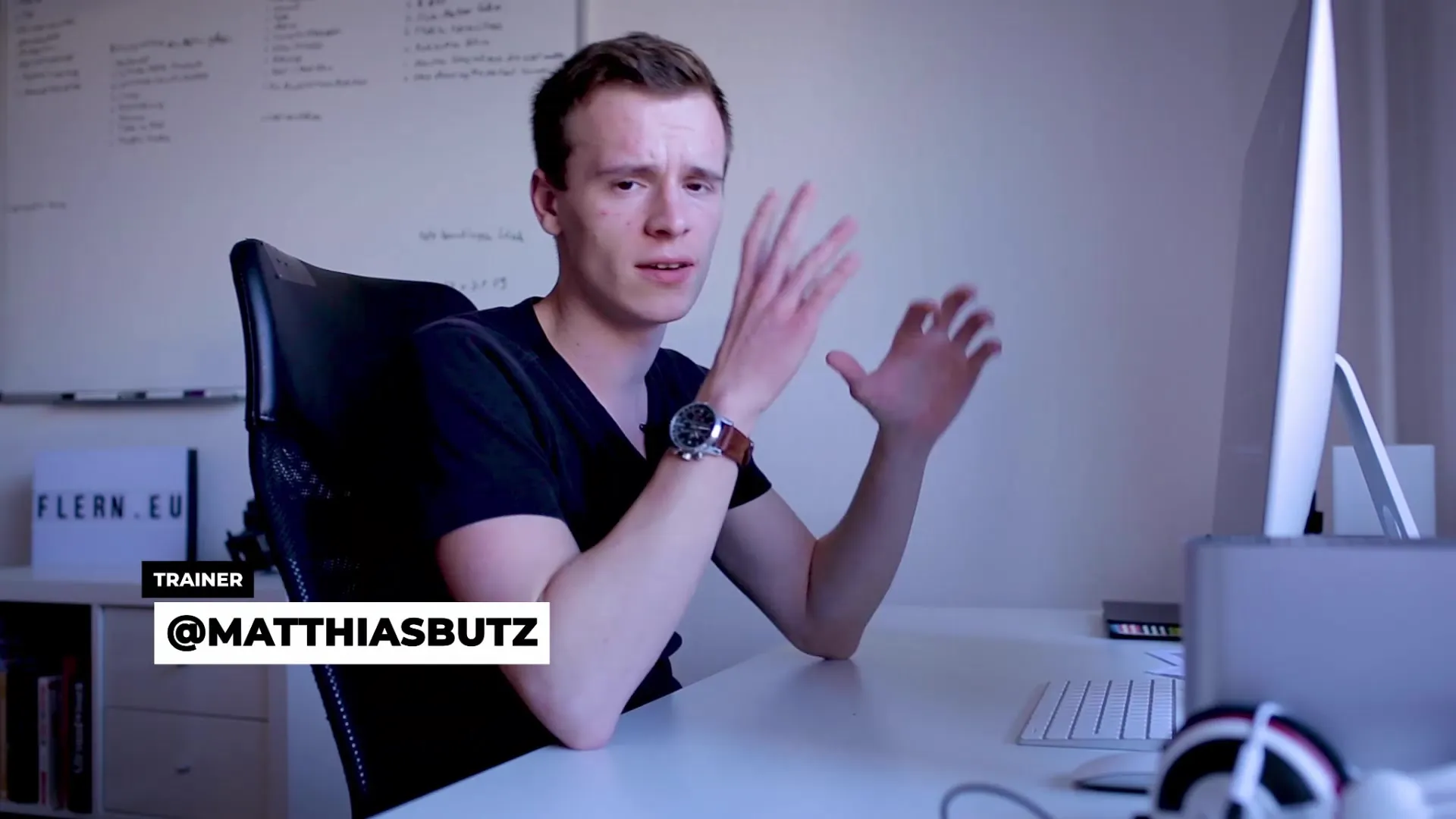
Włącz akcelerację GPU
Przejdź do ustawień projektu i włącz akcelerację GPU. Dzięki temu Premiere będzie korzystać nie tylko z CPU, ale także z karty graficznej do obliczania efektów. Zdecydowanie poprawi to odtwarzanie filmów 4K.
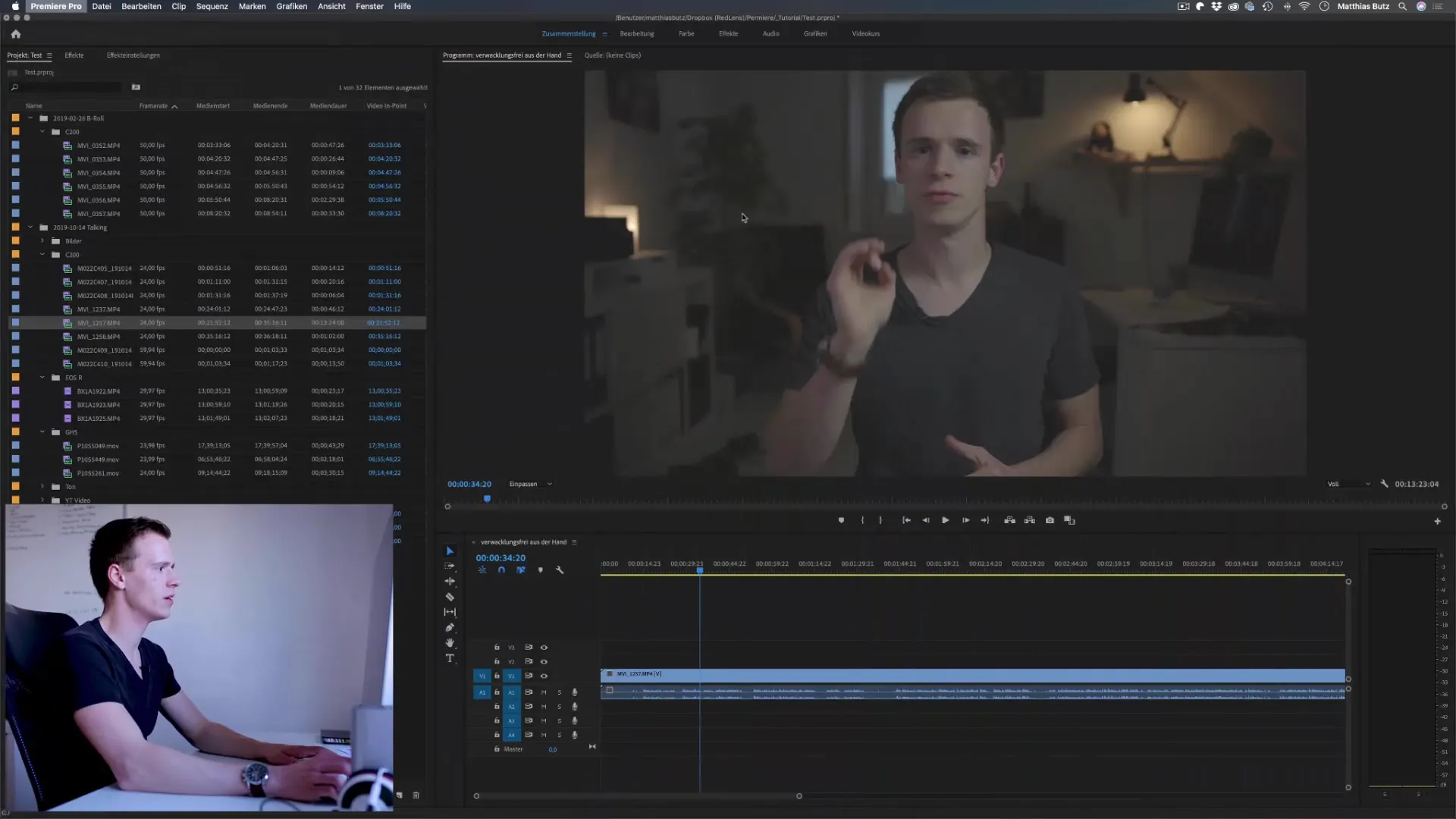
Dostosuj pamięć RAM
W ustawieniach możesz dostosować pamięć RAM, którą Premiere Pro ma wykorzystywać do swojej pracy. Jeśli zarezerwujesz zbyt wiele pamięci RAM dla innych programów, Premiere będzie działać wolniej. Zaleca się zarezerwowanie około 6 GB dla Premiere Pro.
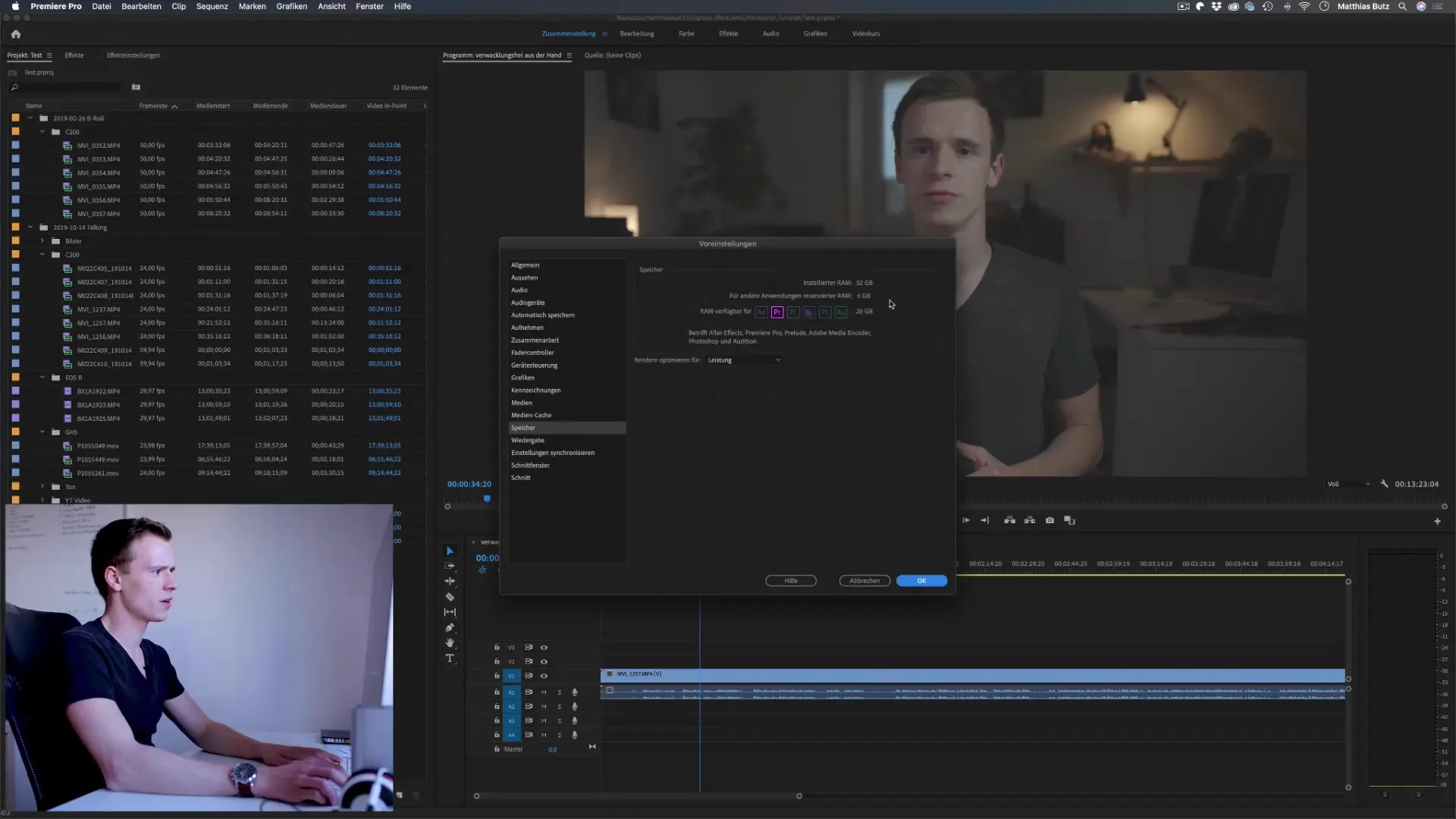
Optymalizuj pamięć podręczną mediów i przestrzeń dyskową
Upewnij się, że pamięć podręczna mediów jest zapisywana na najszybszym dysku. Często jest to wewnętrzny SSD twojego komputera. Zbyt pełna pamięć podręczna mediów może również negatywnie wpływać na wydajność. Regularnie usuwaj stare pliki pamięci podręcznej.
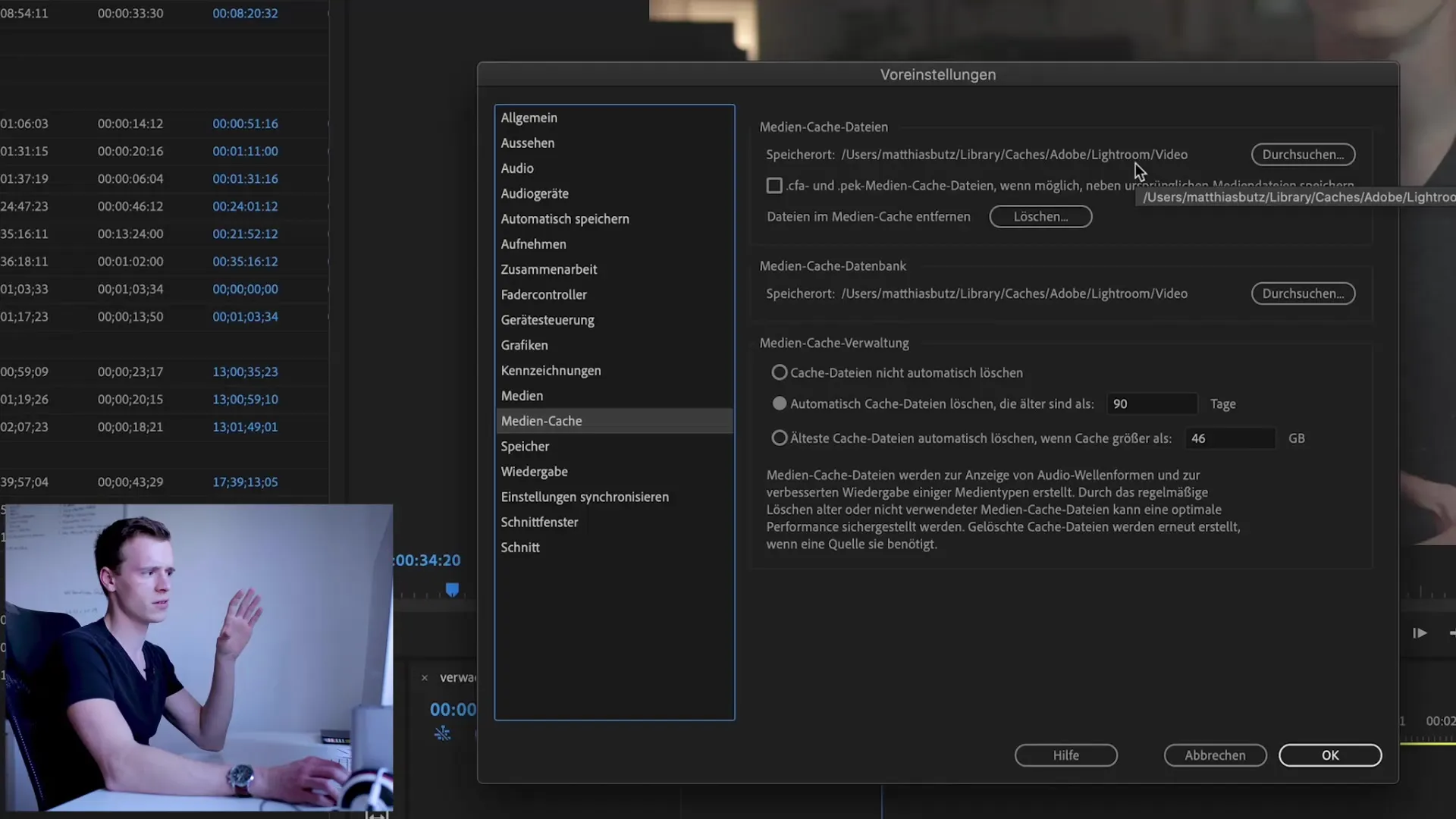
Tworzenie mediów proxy
Jeśli twoje oryginalne pliki są wysokiej rozdzielczości, media proxy mogą pomóc. Są mniej zasobochłonne i pozwalają na płynniejsze odtwarzanie. Możesz wybrać opcję „Tworzenie proxy” w zakładce „Proxy” i określić pożądany format.
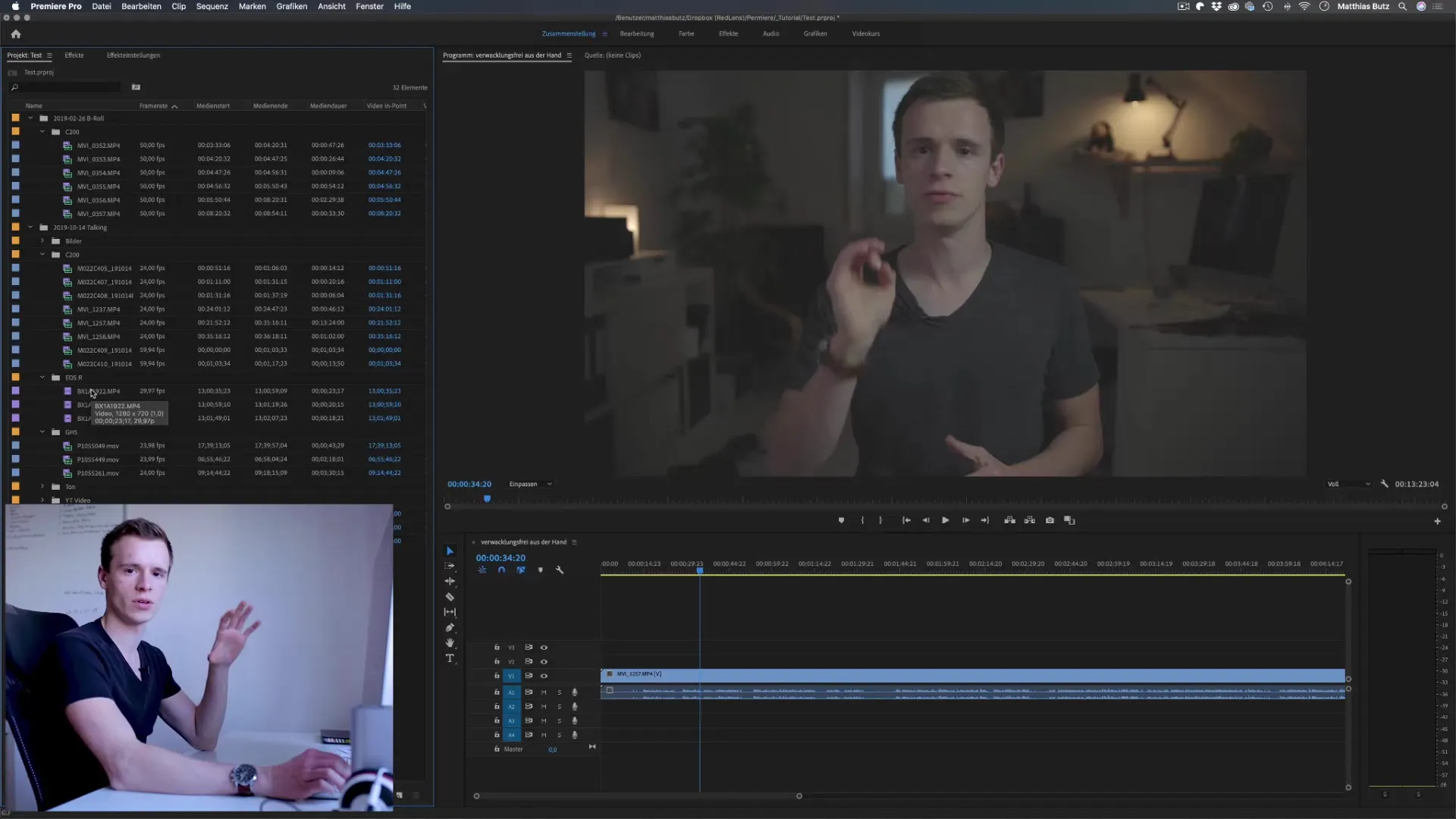
Dostosuj ustawienia automatycznego zapisywania
Automatyczne zapisywanie w Premiere Pro jest kluczowe do zapobiegania utracie danych. Możesz ustawić częstotliwość co minutę lub co pięć minut oraz określić liczbę kopii zapasowych.
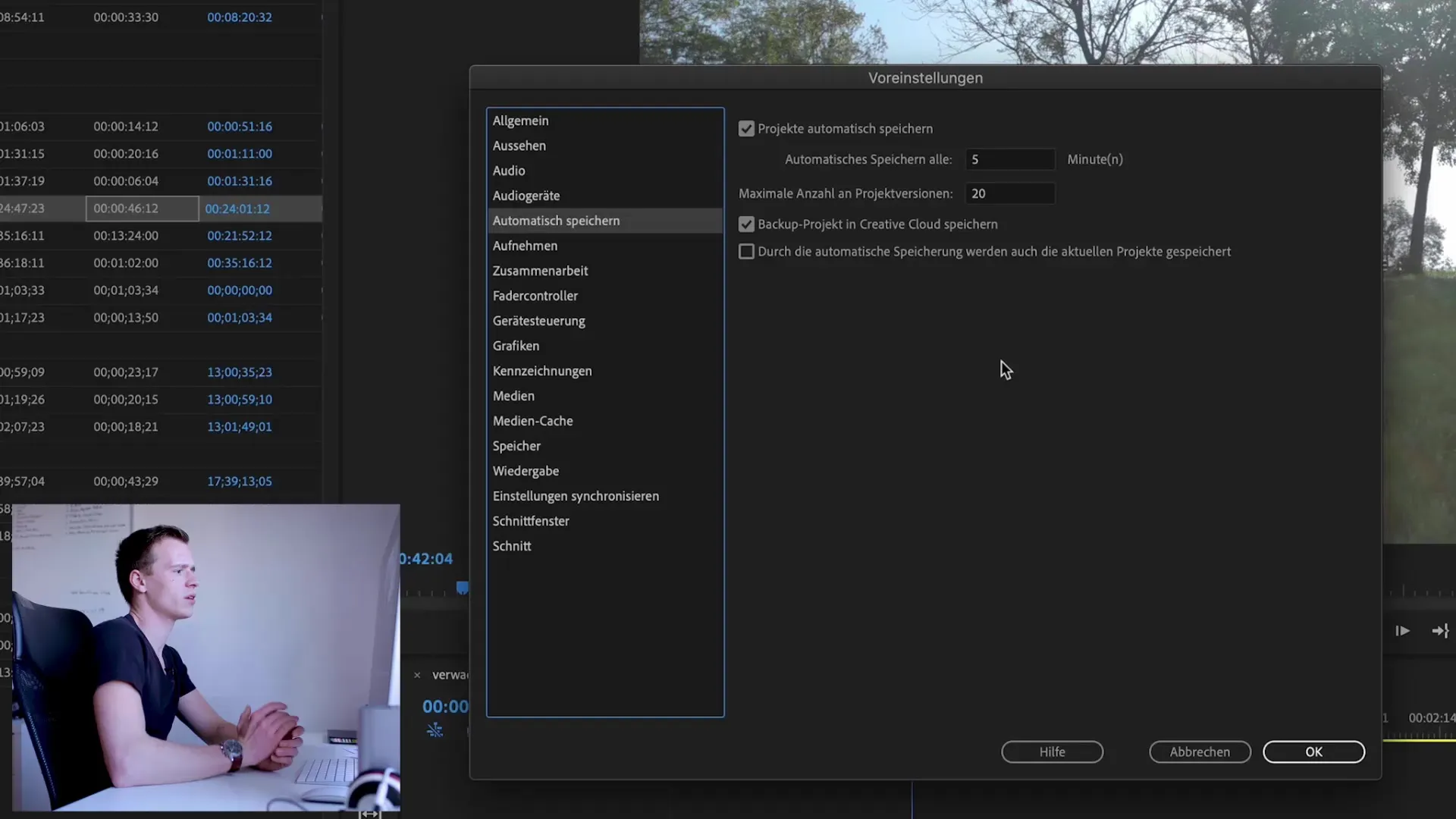
Testuj prędkość dysku
Używaj narzędzi do sprawdzenia prędkości swojego dysku. Szybki dysk jest niezbędny do płynnego montażu wideo. Programy takie jak Blackmagic Disk Speed Test mogą być przydatne.
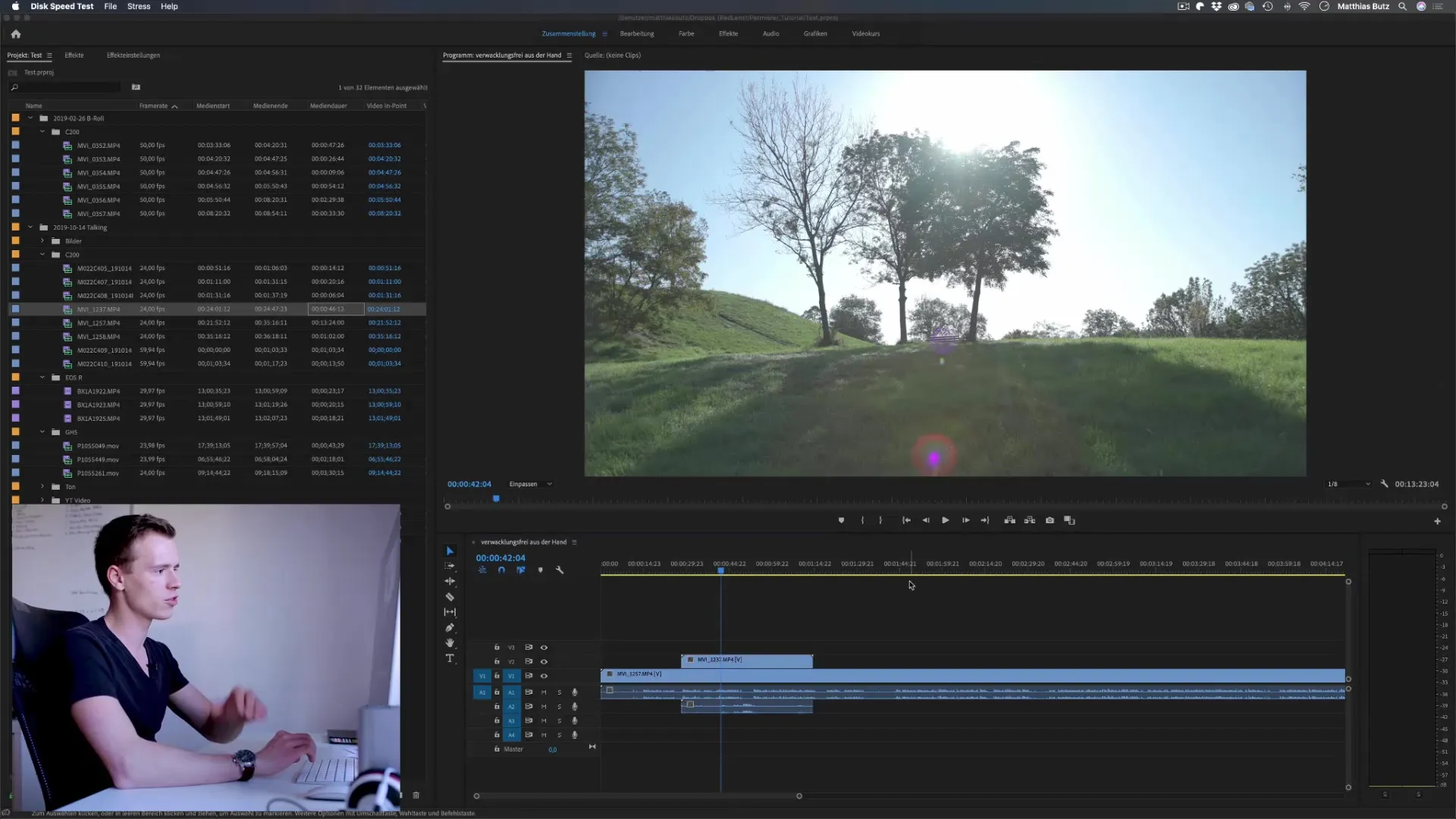
Dodatkowe porady dotyczące bezpieczeństwa
Regularnie twórz kopie zapasowe i przechowuj swoje projekty najlepiej w chmurze lub na zewnętrznym dysku twardym. Dzięki temu będziesz bezpieczny, jeśli program nagle się zawiesi.
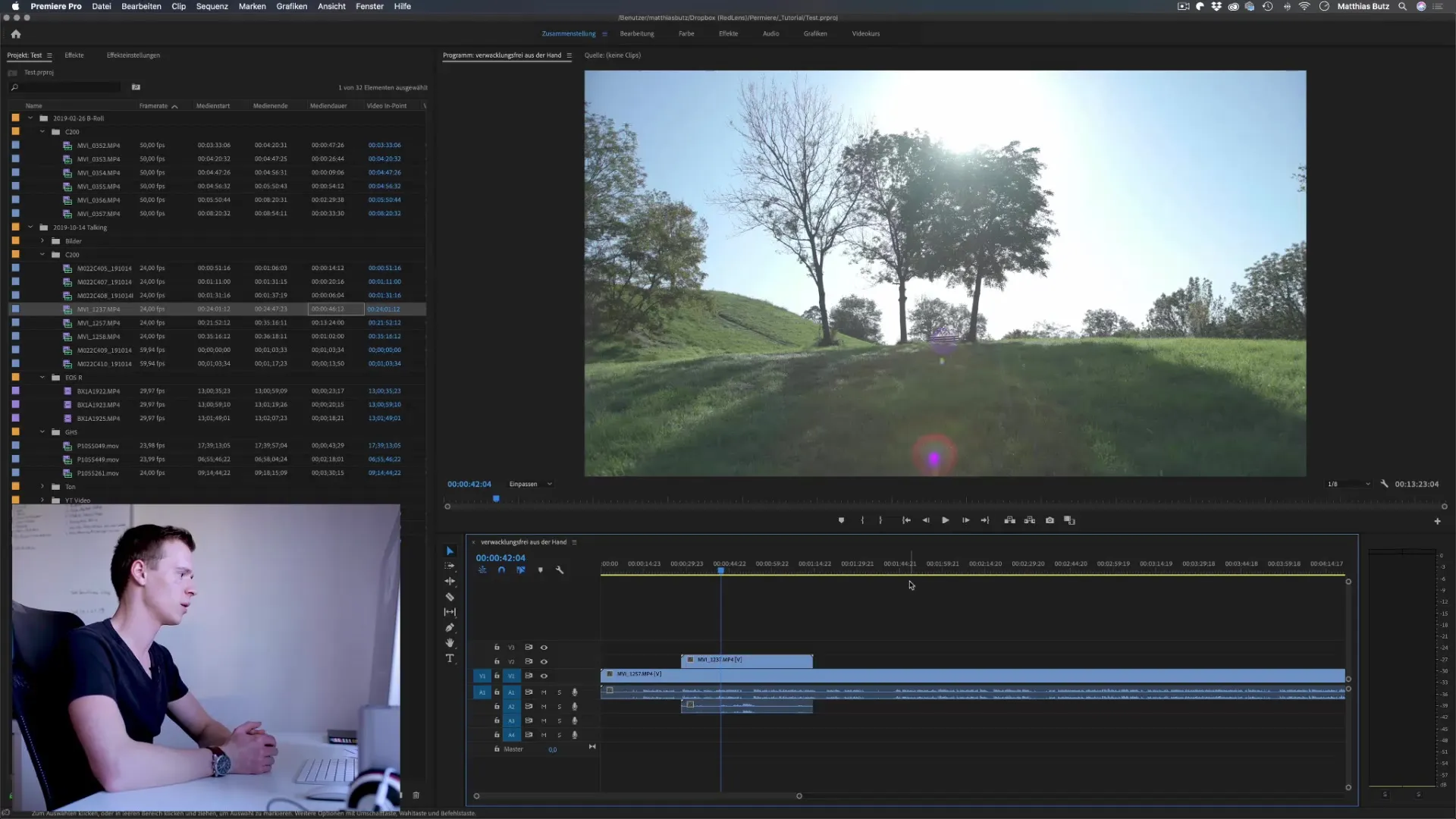
Podsumowanie – Premiere Pro CC: Wskazówki dotyczące poprawy wydajności i bezpieczeństwa
Powinieneś upewnić się, że dysponujesz odpowiednim sprzętem i optymalnymi ustawieniami w Premiere Pro, aby zapewnić wydajność i bezpieczeństwo swoich projektów. Włączając akcelerację GPU, dostosowując pamięć RAM, używając mediów proxy i ustawiając automatyczne zrzuty, możesz znacząco poprawić swój przepływ pracy.


